キーワード「W」でクリップアートを検索する(Word 2007)
同じことはWord 2007でも可能です。操作はほとんど同じですが、念のため、手順を示しておきます。1.クリップアートを挿入する位置にカーソルを置きます。
2.[挿入]タブに切り替えます。
3.[クリップアート]ボタンをクリックします。
![クリップアートを挿入する位置にカーソルを置いたら、[挿入]タブに切り替えて、[クリップアート]ボタンをクリックします](https://imgcp.aacdn.jp/img-a/800/auto/aa/gm/article/2/9/7/8/6/3/3-001.gif) |
| クリップアートを挿入する位置にカーソルを置いたら、[挿入]タブに切り替えて、[クリップアート]ボタンをクリックします |
4.[クリップアート]作業ウィンドウが表示されたら、[検索]ボックスに「W」と入力します。
5.[検索]ボタンをクリックします。
![[クリップアート]作業ウィンドウが表示されたら、[検索]ボックスに「W」と入力し、[検索]ボタンをクリックします](https://imgcp.aacdn.jp/img-a/800/auto/aa/gm/article/2/9/7/8/6/3/3-002.gif) |
| [クリップアート]作業ウィンドウが表示されたら、[検索]ボックスに「W」と入力し、[検索]ボタンをクリックします |
6.アルファベットの「W」をデザインしたクリップアートが検索されます。大文字、小文字が含まれていますので、使用したいクリップアートをクリックします。
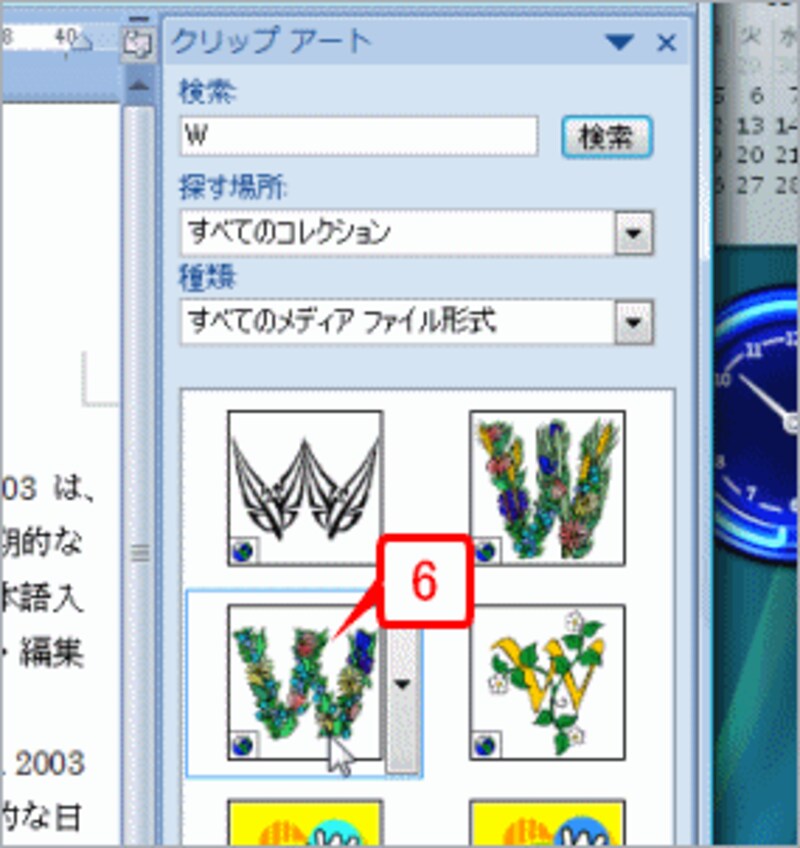 |
| アルファベットの「W」をデザインしたクリップアートが検索されます。大文字、小文字が含まれていますので、使用したいクリップアートをクリックします |
7.カーソル位置にクリップアートが挿入されます。
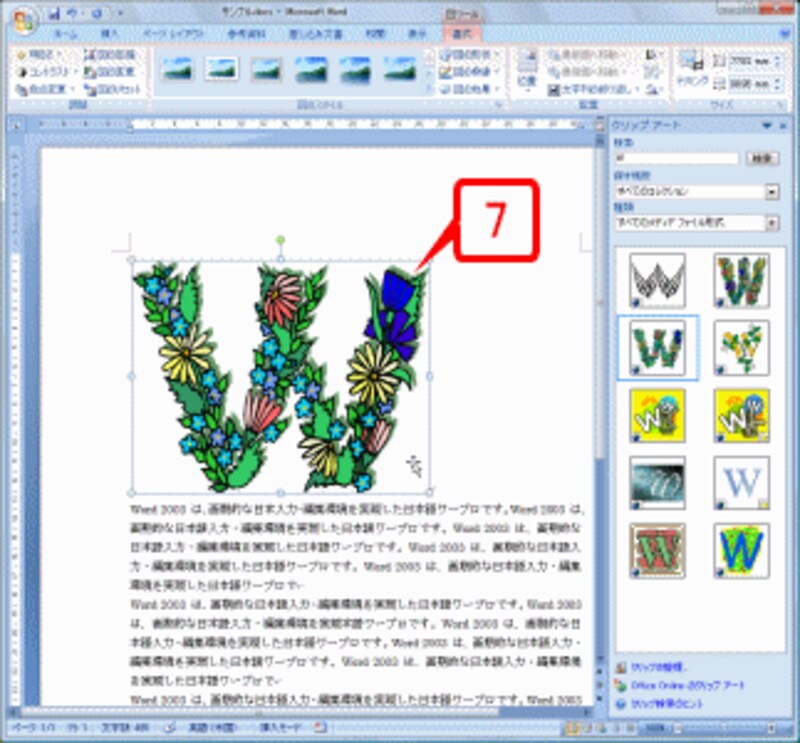 |
| カーソル位置にクリップアートが挿入されます |
8.右下のハンドル(●)をドラッグして、サイズを調整します。
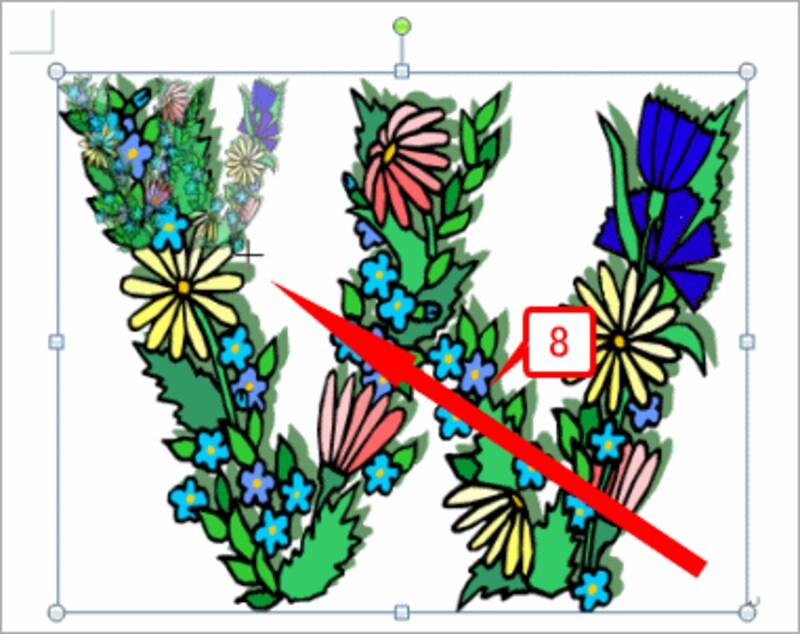 |
| 右下のハンドル(●)をドラッグして、サイズを調整します |
9.サイズが調整されました。
10.挿入したクリップアートの右側にカーソルを置きます。あとは、次の文字のクリップアートを検索し、同じ手順を繰り返して挿入し、行内に並べていくだけです。なお、同じアルファベットを使うときは、先に挿入したクリップアートをコピー&ペーストして使い回すと効率的です。
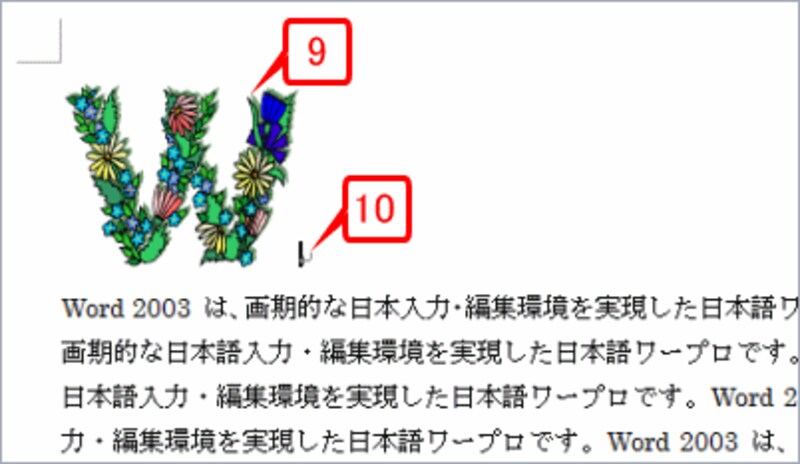 |
| サイズが調整されました。あとは、挿入したクリップアートの右側にカーソルを置き、同じ手順で次の文字のクリップアートを検索・挿入し、行内に並べていきます。なお、同じアルファベットを使うときは、先に挿入したクリップアートをコピー&ペーストして使い回すと効率的です。 |
なお、挿入したあとの処理は、Word 2007の方がWord 2003より一枚上手です。クリップアートに対してさまざまな加工処理ができるので、プラスαの表現ができます。たとえば、次は挿入したクリップアートにスタイルを設定し、影を付けた例です。Word 2007を利用している方は、ぜひ試してみてください。
 |
| Word 2007なら、貼り付けた画像に影を付けて立体的に見せることもできる。 |







